ポリ袋印刷
ポリ袋の入稿データの作成方法について解説します。
\まずはじめに/
ポリ袋印刷では、IllustratorとPhotoshopの入稿のみ受け付けております。
まだダウンロードしていない方は下記から入稿用テンプレートをダウンロードしてください。
該当ソフトウェアをお持ちでない方は、デザインシミュレータでデータ作成してください。
ご注文いただいたサイズのテンプレートをダウンロードしてください。
カラーモードの設定
入稿データのカラーモードは必ずCMYKに設定してください。
RGBで入稿された場合、デジタの基準に基づきCMYKに自動的に変換いたします。
また、特色(スポットカラー)で入稿された場合も同様に、CMYKに変換いたします。
ダウンロードしたテンプレートには、制作時に必要な情報が入ったレイヤーがあらかじめ用意してあります。そのレイヤーの中にはデザインを配置しないでください。必ずデザインレイヤーの中にデザインをしてください。
また、レイヤー名やレイヤー順、テンプレートに初めから入っている情報を変更しないようにしてください。
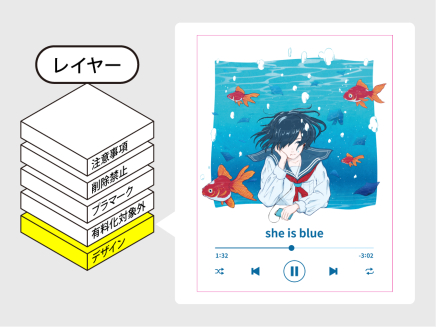
デジタではインク総量の上限を300%と定めています。インクの総量が300%を超えた場合は、不備データとなりますのでご注意ください。
リッチブラックを希望の場合は、C30% M15% Y15% K100%で作成してください。
※印刷機によってはリッチブラックよりも、K100%の方が濃度が高く見える場合があります。
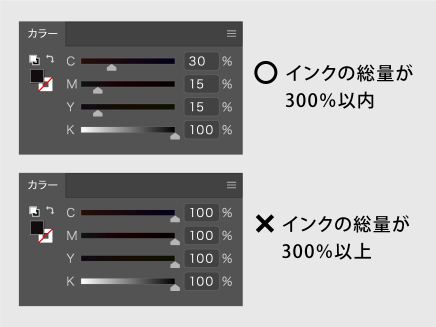
半透明の素材を選択し、ホワイトインクを追加した場合は、ホワイトインクのデータ作成をする必要があります。別ページにて作成方法をご覧ください。
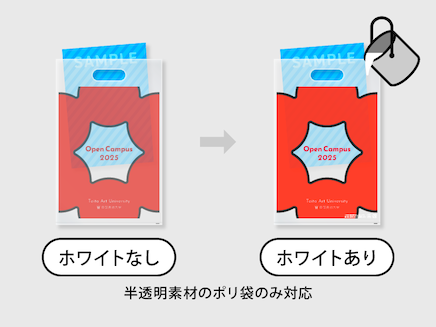
プラマークは容器包装リサイクル法により、表記が義務付けられています。
配置は印刷可能範囲のピンクの枠線内であれば自由ですが、上下の長さが最小6mmと決まっています。テンプレート内のプラマークは最小の6mmで作成しておりますので縮小しないでください。
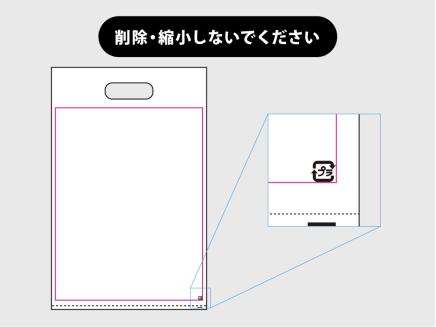
弊社で扱っているポリ袋は50マイクロメートル(0.05mm)以上の厚みがあるためレジ袋有料化の対象外です。
弊社のポリ袋を無料配布する場合は、画像のような繰り返し使用を推奨する旨の文章、またはマークが必要です。テンプレート内からご利用ください。
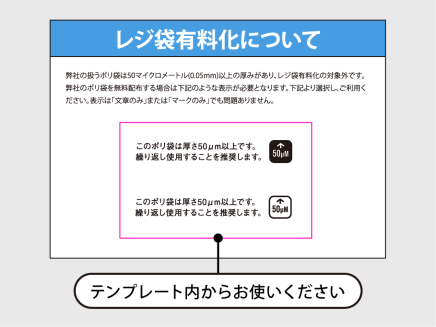
IllustratorとPhotoshopでは制作方法が異なります。
お使いのソフトを選択し、手順に従って入稿データを作成してください。
Illustrator.1
デザインを制作したら、レイヤーロックとオブジェクトのロックが解除されていることを確認し、全てのデータを選択してアウトラインを作成してください。
手順
1.すべてのオブジェクトを選択
選択>すべてを選択
2.アウトライン化
書式>アウトライン
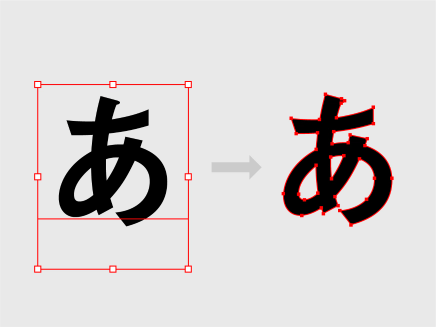
Illustrator.2
画像を配置している場合は、すべての画像を必ず「埋め込み」してください。「埋め込み」にするとIllustratorファイル自体に画像のデータが取り込まれるため、画像データを別でご入稿いただく必要はありません。
手順
1.リンクウィンドウを開く
ウィンドウ>リンク
2.画像を選択
3.画像を埋め込み
ウィンドウメニュー>画像を埋め込み
Adobe Illustrator2021以前のバージョンでは、埋め込み画像とリンク画像の表示が異なります。
ファイルにアイコンの表示がない場合には、リンク画像になっているため「画像を埋め込み」を行なってください。

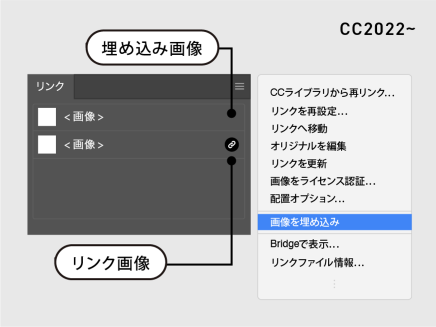
Illustrator.3
データチェックトラブルを防ぐため、保存形式は必ず.aiにしてください。
保存した後にファイルを圧縮してデータ入稿してください。
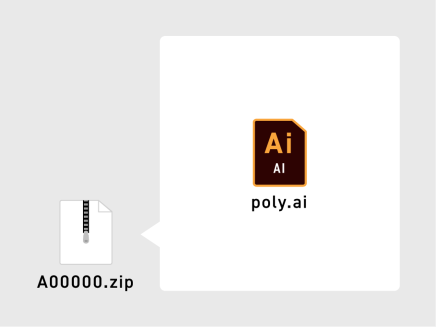
Photoshop.1
デザイン作成する際に使用したレイヤーは1枚の「デザイン」レイヤーとして結合してください。テキストレイヤーや非表示レイヤーなどの不要なレイヤーを残しておくと、トラブルの原因になることがあります。
手順
1.デザインに使用したレイヤーを選択
2.レイヤーを結合
レイヤー>レイヤーを結合
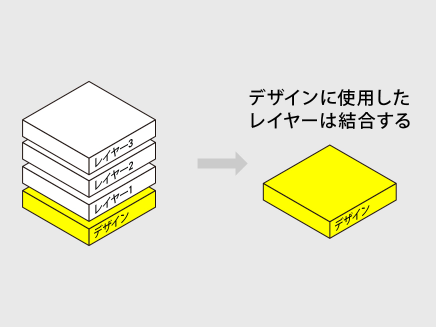
Photoshop.2
データチェックトラブルを防ぐため、保存形式は必ず.psdにしてください。
保存した後にファイルを圧縮してデータ入稿してください。
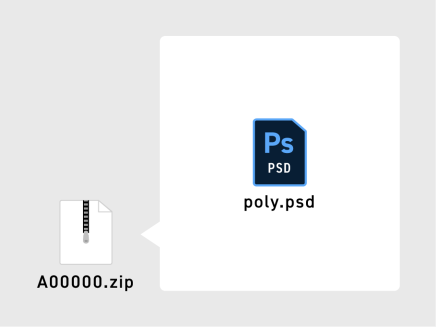
データ不備があると、再入稿が必要となります。
よくご確認の上、データをご入稿ください。